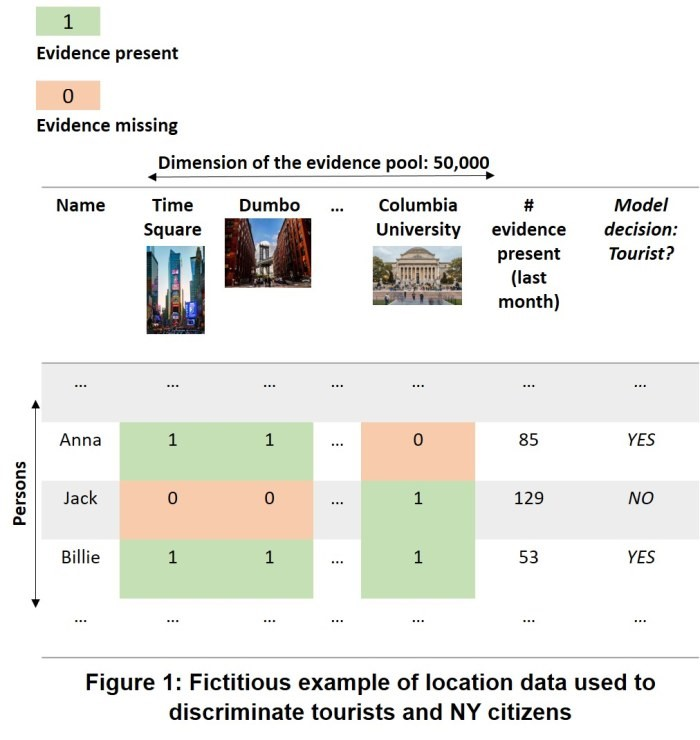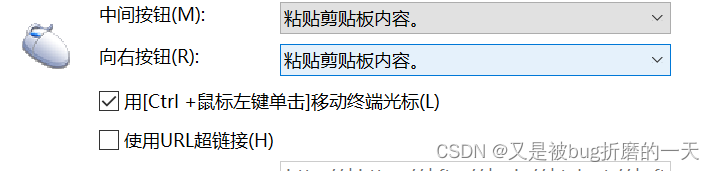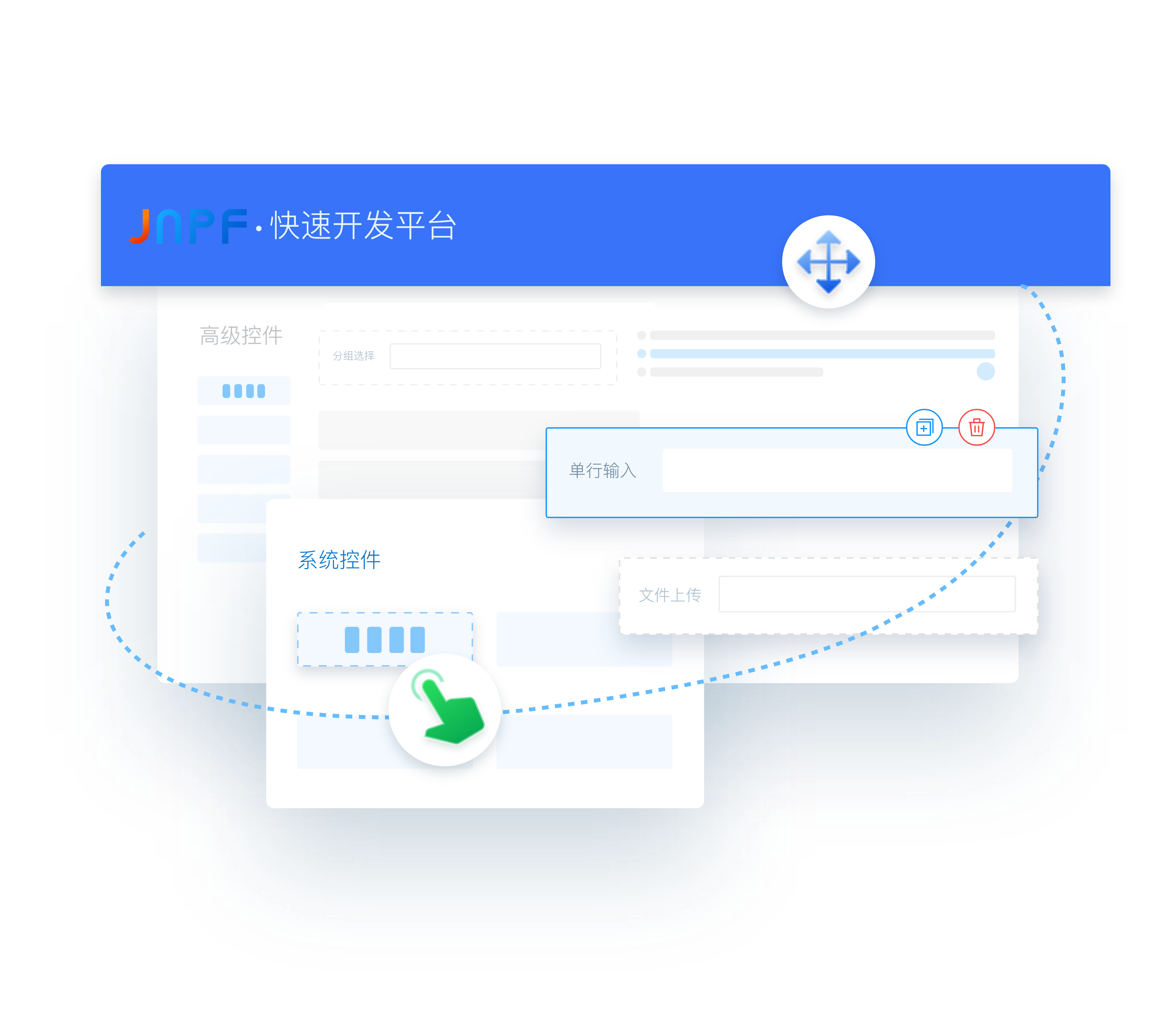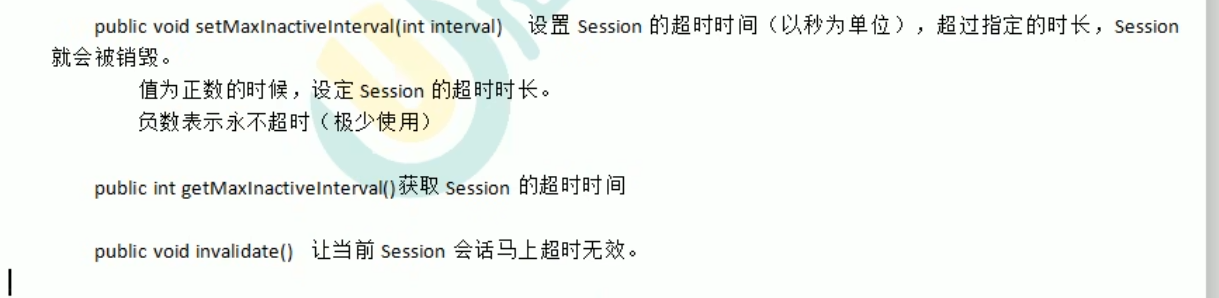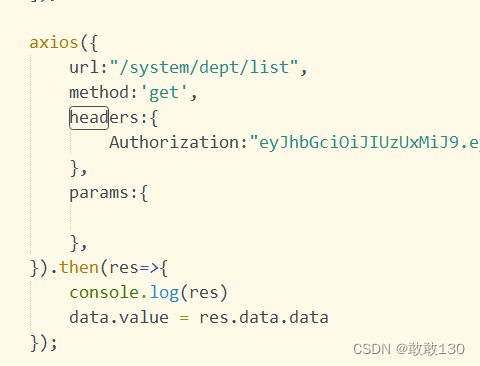一、vsftp以及安装
服务端软件:vsftpd
客户端软件:ftp
端口号:20、21或指定范围内其他随机端口
配置文件:vim /etc/vsftpd/vsftpd.conf
# 安装
yum install vsftpd ftp# 开机自启
systemctl enable vsftpd# 启动
systemctl start vsftpd# 查看端口开放情况
netstat -antp
二、工作模式
①主动模式(port)--->默认模式
FTP客户端和服务器TCP21端口建立连接,用来发送port命令;
port命令包含用什么端口接收数据,在传输数据时,服务器TCP 20端口将数据发送到前边指定的端口

②被动模式(passive)
FTP客户端和服务器TCP21端口建立连接,建立后客户端发送pasv命令。
服务端收到pasv命令后打开一个临时端口,并通知客户端在这个端口上传输数据的请求,客户端连接服务器临时端口并传输数据

三、传输模式
①Binarry:适合图片、压缩文件、可执行文本
②ASCII:适合普通文本
切换传输模式,登录到ftp后用命令切换
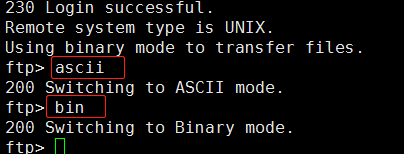
四、登录方式
①匿名登录:使用ftp或者anonymous,无密码,访问的目录在/var/ftp,可下载不可上传
# 登录
ftp localhost
②本地linux用户登录,访问目录是登录用户的家目录
# 创建linux用户,并使用用户名密码登录
useradd wenlong
passwd wenlong
ftp localhost# 上传test.sh文件
put test.sh# 下载文件
get test.sh

③虚拟用户登录不做介绍
五、用户权限、修改工作模式
①本地用户是否可以切换访问目录
# 修改配置文件
vim /etc/vsftpd/vsftpd.conf
# 限制用户不能随意切换目录
chroot_local_user=YES# 允许白名单用户切换目录
chroot_list_enable=YES# 白名单列表文件
chroot_list_file=/etc/vsftpd/chroot_list②禁止某些用户登录
# 查看黑名单
vim /etc/vsftpd/ftpusers
③修改为被动模式
# 修改配置文件
vim /etc/vsftpd/vsftpd.conf# 修改配置文件后重启服务
systemctl restart vsftpd# 启用被动模式,并且设置一个随机端口范围
pasv_enable=YES
pasv_min_port=40000
pasv_max_port=45000
# 用wenlong登录,下载大文件查看端口监听状态
ftp localhost# 查看端口情况
netstat -antp
④用浏览器访问,匿名用户访问目录是/var/ftp,本地用户访问目录是家目录,关掉匿名用户访问
vim /etc/vsftpd/vsftpd.conf# 关闭掉匿名访问
anonymous_enable=NOsystemctl restart vsftpd浏览器输入访问地址:ftp://你的ip地址


⑤Windows用cmd命令行访问